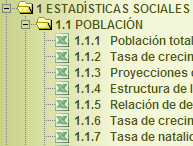Teraz tak, aby zainstalować Wordpress
W poprzednim poście, zobaczyliśmy jak pobrać i przesłać wordpress do naszego mieszkania. Zobaczmy teraz, jak go zainstalować.
1. Utwórz bazę danych
 W tym celu w Cpanel wybieramy Bazy danych MySQL. Tutaj wskazujemy nazwę bazy danych, w tym przypadku użyję Fuma i naciśnij przycisk tworzenia. Zobacz, jak jest wyświetlany komunikat, że nazwa bazy danych geo_fuma, dlatego, że dodaje się do mojego użytkownika Cpanel nazwę utworzonej nowej bazy danych.
W tym celu w Cpanel wybieramy Bazy danych MySQL. Tutaj wskazujemy nazwę bazy danych, w tym przypadku użyję Fuma i naciśnij przycisk tworzenia. Zobacz, jak jest wyświetlany komunikat, że nazwa bazy danych geo_fuma, dlatego, że dodaje się do mojego użytkownika Cpanel nazwę utworzonej nowej bazy danych.
2. Utwórz użytkownika
Teraz wybieram utworzoną bazę danych i wskazuję, że chcę utworzyć nowego użytkownika. zadzwonię do ciebie blog i hasło po kliknięciu opcji tworzenia, zobacz, jak użytkownik o nazwie geo_blog z podanym hasłem, zakładamy, że jest nazywany cynaumina. Proponuję, abyś to zapisał, gdy wykonujemy ten proces, ponieważ później możesz o tym zapomnieć.
3 Przyznaczyć prawa dla użytkownika
Teraz zaznaczam, że zamierzam przypisać uprawnienia temu użytkownikowi. Wybieram bazę danych geo_fuma, użytkownika geo_blog i przypisuję wszystkie prawa, aby móc zainstalować i uzyskać dostęp z Wordpress.
4. Zmień nazwę pliku konfiguracyjnego.
Z przesłanymi przez nas plikami w katalogu public_html jest plik o nazwie wp-config-sample.php, edytujemy nazwę i nazywamy ją wp-config.php
4. Edytuj ustawienia.
Teraz edytujemy ten plik, w następującej dziedzinie:
// ** Ustawienia MySQL - możesz uzyskać te informacje od swojego usługodawcy hostingowego ** //
/ ** Nazwa bazy danych, do WordPress * /
zdefiniuj ("DB_NAME", "putyourdbędzie gdzieś");/ ** Nazwa użytkownika bazy danych MySQL * /
define ('DB_USER', 'nazwa użytkownika");/ ** Hasło bazy danych MySQL * /
define ('DB_PASSWORD', 'Twoje hasło");
Widzisz, to niewiele, ale tutaj kilka razy sam byłem zdezorientowany. Teksty wytłuszczone to te, które należy zmodyfikować:
Nazywa się bazą danych geo_fuma
użytkownik jest nazywany geo_blog
hasło, w tym przypadku cynaumina (Oczywiście te dane są wymyślone)
Następnie musisz zapisać plik. Jeśli edytujemy go lokalnie, musimy przesłać go na zdalny serwer.
5 Zainstaluj
Po prostu uruchamiając domenę Geofumadas.com, powinien pojawić się panel z informacją, że wszystko jest gotowe, powinienem wpisać nazwę bloga i adres e-mail, aby zainstalować.

Następnie otrzymuje się hasło użytkownika i tymczasowe, za pomocą którego można uzyskać do niego dostęp.
Jeśli pojawi się komunikat, że nie można uzyskać dostępu do bazy danych, dane w kroku 4 są prawdopodobnie złe.

Po wejściu do środka musisz zmienić wygenerowane przez siebie hasło na jedno z naszych preferencji. Nie możemy zapominać, że z folderu wp-admin musimy usunąć foldery install.php, upgrade.php i install-helper.php.